ゲートウェイ プロキシの認証情報が変更された場合にゲートウェイを更新する方法
現象
プロキシ サーバの認証情報が変更された場合、ゲートウェイへの接続が切断されます。ゲートウェイへの接続を試行中に以下のエラー メッセージが表示されます。
解決策
この問題を解決するには、GatewayTool.exe setproxy のパラメータを更新します。
以下の手順に従ってゲートウェイ サーバを更新します。
- ゲートウェイ サーバにログインします。
- Arcserve UDP インストール フォルダ内の BIN フォルダに移動します。
- 例: C:\Program Files\Arcserve\Unified Data Protection\Management\BIN\GatewayTool.exe
- GatewayTool.exe を右クリックして[管理者として実行]をクリックします。
- コマンド プロンプト ウィンドウで、「setproxy」と入力します。
- IE プロキシでは現在認証情報をサポートしないため、「2」を入力して、カスタム プロキシを選択します。
- プロキシ サーバの IP アドレスを指定します。
- プロキシ サーバのポートを指定します。
- 認証に対して「Y」を入力します。
- 注: 「N」を入力した場合、認証情報が無効になります。
- 新しいユーザ名を指定します。
- 新しいパスワードを指定します。
- すべての詳細が正しい場合は、以下のメッセージが表示されます。
- 注: プランでゲートウェイ プロキシの認証情報が有効になっている場合は、そのプランでプロキシ ユーザ名とパスワードを更新してください。
プロキシ設定が正常に保存されました。ゲートウェイ サービスは再起動されます。
同様に、プロキシの種類、IP アドレス、ポート番号などのその他設定を setproxy で変更できます。
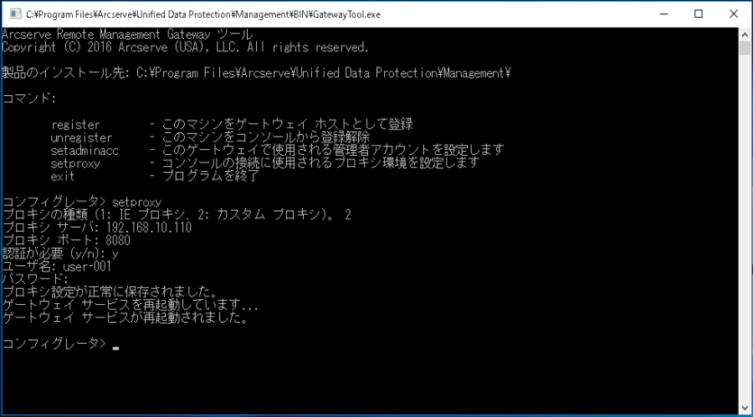
「ゲートウェイ サービスを再起動できませんでした。手動で再起動してください」というメッセージがコマンド プロンプト ウィンドウに表示された場合は、以下の手順に従います。
- services.msc を実行し、Arcserve リモート管理ゲートウェイ サービスを確認して、リモート管理ゲートウェイ サービスを再起動します。
- 再起動後にリモート サービスが停止した場合は、タスク マネージャを使用して、tomcat8.exe タスクを手動で終了します。
- services.msc をリフレッシュして、Arcserve リモート管理ゲートウェイ サービスを再起動します。